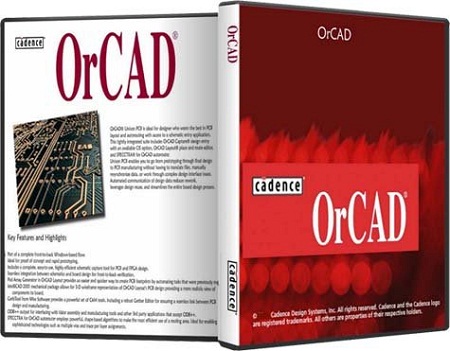
Bài 1 : Giới thiệu về Capture
Các bạn thân mến, Orcad là một phần mềm thiết kế mạch chuyên nghiệp, là một công cụ không thể thiếu đối với những ai làm công việc thiết kế mạch điện tử.
Bài 2 : Các thao tác cơ bản trong CAPTURE
- Add thư viện
- Các thao tác với linh kiện: Phím tắt lấy linh kiện: P (Place Part); Phím tắt xoay và lật linh kiện: R & H; Cách đổi tên/giá trị linh kiện; Copy-Paste …
- Nối dây. Phím tắt: W (Place Wire)
- Phím tắt: Zoom In, Zoom Out: I & O
- Đặt các kí hiệu GND và nguồn VCC cho mạch.[separator]
- Đặt tên cho đường dây (net): Place Net alias. Phím tắt: N
- Giới thiệu công cụ chú thích và vẽ hình.
Xem video
Bài 3 - Tạo thư viện và linh kiện mới trong Capture
Hướng dẫn tạo thư viện và linh kiện mới trong Capture
Xem video
Bài 4 - Vẽ schematic mạch nguồn 5V - 3.3V
Thực hành với ví dụ vẽ mạch nguồn 5V – 3.3 VDC cấp nguồn cho các loại Vi điều khiển và cảm biến thông dụng.
Các linh kiện sử dụng:
+ IC ổn áp 7805, L1117 3.3V.
+ Cầu diode.[separator]
+ Các loại trở, tụ hoá, tụ gốm, LED, …
+ Domino, header...
Phần 1:
Phần 2 :
Bài 5 - Thêm chú thích vào bản vẽ schematic
- Place text.
- Vẽ hình, đường bao.[separator]
Bài 6 - Tạo file Netlist
- Kiểm tra lỗi thiết kế Design Rule Check (DRC)
- Tạo file Netlist: *.MNL
- Chức năng Run ECO to Layout: update từ file capture sang layout.[separator]
Bài 7 - Giới thiệu thư viện và footprint trong Layout
- Click Library Manager để vào thư viện layout.
- Add thêm thư viện.
- Giới thiệu tổng quát về thư viện / kiểu chân (footprint).
- Khoảng cách 2 ô mặc định = 0.1 inch (1/10 inch) = khoảng cách chân IC.
- Tạo thư viện mới.
- Cách định kích thước / hình dạng cho pad linh kiện –> Pin Tool –> Shift+T
- Cách chuyển loại đơn vị: mil – cm – mm. 34mil = 0.8mm, 39mil = 1mm.
Video hướng dẫn
Bài 8 - Các layer trong layout
- Sơ lược về pad của footprint trên các layer
- Lớp BOT, TOP, SMTOP, SMBOT, SSTOP, DRILL, DRLDWG
- Các phím tắt của từng lớp
- Chỉnh sửa pad của footprint: Phím tắt Shift + T
- Cách chỉnh sửa kích thức/hình dạng pad trên các lớp.
- Chỉnh pad thành hình oval/oblong để đi dây qua 2 chân IC.
- Công cụ Text Tool.
Video hướng dẫn
Bài 9 - Tạo thư viện layout mới – Tạo footprint mới
- Tạo new library / new footprint
- Đặt pad và chỉnh sửa kích thước trên các lớp
- Xác định khoảng cách giữa các chân trên layout
- Chỉnh sửa tên / giá trị linh kiện ở lớp SSTOP để có thể đặt mạch in.
- Cách vẽ hình dáng linh kiện.
- Cách sửa đổi linh kiện có sẵn.
Phần 1 :
Phần 2 :
Bài 10 - Tạo file .MAX – Lựa chọn footprint
- Tạo bản vẽ layout (.MAX) từ file netlist (.MNL) đã được tạo ra trước đó.[separator]
Xem video hướng dẫn :
Bài 11 - Cách sắp xếp linh kiện hợp lý
Hướng dẫn cách sắp sếp linh kiện hợp lý cho thuận tiện vẽ mạch in
Sắp sếp liên kết giữa mạch in và mạch nguyên lý
Bài 12 - Routing
- Các bước chuẩn bị routing:
+ Định nghĩa lớp routing (layer).
+ Kích thước đường đồng (net).
- Autoroute.
- Các phương án chỉnh sửa lại đường đồng sau autoroute.
Xem video hướng dẫn :
Bài 13 - Cách tạo Jumper
Hướng dẫn cách tạo jumper trong trường hợp không thể đi hết dây, còn đường tiền nối.
Jumper là sợi dây đồng hàn lên board để nối 2 điểm lại với nhau.[separator]
Xem video hướng dẫn :
Bài 14 - Chú thích – Phủ đồng – Vẽ đường biên
- Text tool – Đặt chữ lớp BOT phải Mirror, sau khi ủi thì sẽ hiện đúng chữ.
- Ostacle Tool: Vẽ đường biên / Phủ đồng.
- Xem kích thước thật của board: Tool –> Dimension –> New
b]Video hướng dẫn[
Bạn có đam mê ngành thiết kế vi mạch và bạn muốn có mức lương 1000 usd cùng lúc bạn
đang muốn tìm một Trung tâm để học vậy hãy đến với ngành vi mạch tại SEMICON
HotLine: 0972 800 931 Ms Duyên
